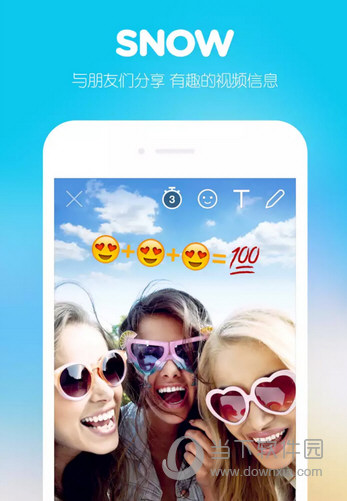Keynote怎么改尺寸 Keynote如何设置尺寸
Keynote尺寸调整方法解析
在Keynote中制作幻灯片时,用户可以根据需要调整幻灯片的尺寸。关于Keynote如何设置尺寸的问题,以下将详细介绍Keynote改尺寸的教程。
想要了解更多Keynote操作技巧?请查看Keynote使用教程:Keynote怎么用
Keynote改尺寸教程
苹果的Keynote在创建新幻灯片时,允许用户选择不同的尺寸。在主题选取器的右下角,有一个“幻灯片大小”选项,提供了多种大小模式可供选择,包括800×600、1024×768、1280×720、1680×1050、1920×1080等。
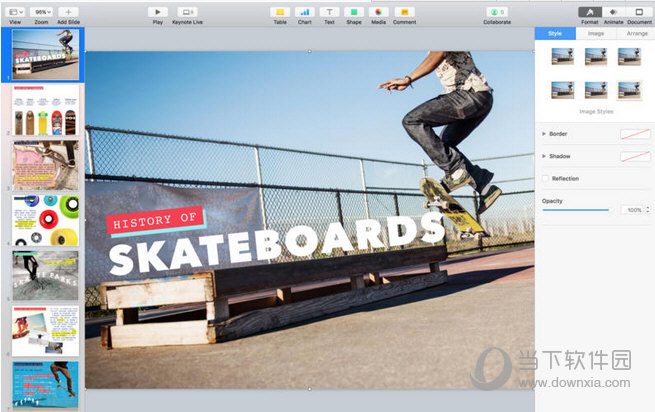
幻灯片上放大或缩小
您可能需要放大或缩小幻灯片的总体视图。例如,放大可以聚焦于表格单元格,而缩小则可以调整幻灯片的布局。
点击工具栏中的“缩放”按钮,然后选择以下选项之一:
百分比:幻灯片将扩大或减小到指定的百分比。
适合窗口:幻灯片将调整以填充窗口。
以全屏幕显示Keynote
您可以扩展Keynote窗口以覆盖整个屏幕。
执行以下操作之一:
点击Keynote窗口左上角的绿色按钮。
从屏幕顶部的“显示”菜单中选择“显示”>“进入全屏幕”。
要将指针移到屏幕顶部以查看Keynote菜单和其他菜单栏控制,请将指针移至屏幕顶部。
若要返回正常视图,请将指针移至屏幕顶部,然后点击绿色按钮或选择“显示”>“退出全屏幕”。
【提示】当以全屏幕方式打开多个演示文稿时,它们将在标签而非单个窗口中打开。通过点击标签栏中的标签可以在演示文稿间切换。若要在单个窗口中打开演示文稿(以及所有其他文稿),请选择苹果菜单>“系统偏好设置”,然后点击“Dock”。在“打开文稿时首选标签页”弹出菜单中,选择“手动”。
通过以上介绍,现在您应该已经了解了如何在Keynote中调整尺寸。如果您有任何疑问或需要更多教程,请继续关注我们的文章。
版权声明:以上内容作者已申请原创保护,未经允许不得转载,侵权必究!授权事宜、对本内容有异议或投诉,敬请联系网站管理员,我们将尽快回复您,谢谢合作!